




3DCoat માં વિસ્થાપન નકશો
આ લેખમાં અમે 3DCoat ના ઉદાહરણના આધારે કેટલાક ખૂબ જ મહત્વપૂર્ણ 3DCoat વર્ણન કરીશું.
વિસ્થાપન નકશો અને સામાન્ય નકશો એ બે ખૂબ જ મહત્વપૂર્ણ સાધનો છે જેના વિના કોઈપણ ટેક્ષ્ચર ઑબ્જેક્ટ સંપૂર્ણપણે વાસ્તવિક દેખાશે નહીં.
પ્રથમ, ચાલો એ સમજવાનો પ્રયત્ન કરીએ કે ડિસ્પ્લેસમેન્ટ મેપ શું છે.
ડિસ્પ્લેસમેન્ટ mapping એ ટેક્ષ્ચરિંગ પદ્ધતિ છે જે લંબન mapping, સામાન્ય mapping અને બમ્પ mapping અલગ છે જેમાં તે ઊંડાઈ અને રાહત અસર બનાવવા માટે ટેક્ષ્ચર સપાટી પર પોઈન્ટ્સ (મેશ) ના ડિસ્પ્લેસમેન્ટનો ઉપયોગ કરે છે. એટલે કે, તમે ઑબ્જેક્ટ પર જે બહુકોણ ધરાવો છો તે ઊંચાઈ અથવા ઊંડાઈના નકશાના આધારે આગળ વધશે.
તે ટેક્સચર માટે નવી તકો આપે છે:
- પડછાયાઓ
- વધુ વિગત
- સિલુએટ્સ
- ઊંડાણની સારી સમજ
ડિસ્પ્લેસમેન્ટ મેપને કેવી રીતે સક્ષમ કરવું
સ્માર્ટ મટિરિયલ એડિટરમાં ઊંડાણનો નકશો ડાઉનલોડ કરો.
વ્યૂ ટેબમાં ડિસ્પ્લેસમેન્ટ મેપ બતાવો દ્વારા displacement map એક્ટિવેટ કરો, જેથી પ્રોગ્રામ ડેપ્થ મેપનો ઉપયોગ કરીને 3D displacement map બનાવશે.
તમે તીવ્રતા કેવી રીતે સેટ કરી શકો તે ઘણી રીતો છે.
સ્માર્ટ મટિરિયલ એડિટરમાં ઓવરઓલ ડિસ્પ્લેસમેન્ટ સ્કેલ એડજસ્ટ કરો.
અથવા ડાઉનલોડ કરેલા ડેપ્થ મેપની સામેના સ્લાઇડરને સમાયોજિત કરો.
તમે બ્રશ સેટિંગ્સમાં પાવરને સમાયોજિત પણ કરી શકો છો.
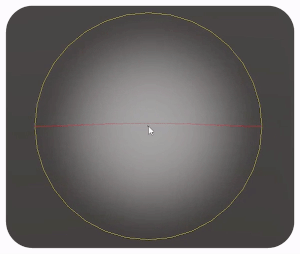
સામાન્ય નકશો
સામાન્ય નકશો એ નકશો છે જેનો ઉપયોગ ઊંડાઈ અને બમ્પ મેળવવા માટે નકલી લાઇટિંગ માટે થાય છે. આ નકશો એવા મોડેલમાં વિગતો ઉમેરવા માટે યોગ્ય છે કે જેમાં ઘણા ત્રિકોણ નથી. તમે લો-પોલી મોડલને નોંધપાત્ર રીતે વધારવા માટે આ નકશાનો ઉપયોગ કરી શકો છો, તેમાં વધુ વિગતો ઉમેરી શકો છો. આ નકશો સામાન્ય રીતે હાઇ-પોલી મોડલમાંથી જનરેટ થાય છે અને સમાન લો-પોલીગોનલ મોડલને ઓવરલેપ કરે છે.
3DСoat માં તમે શેડર સેટિંગ્સમાં અથવા વૈકલ્પિક રીતે પેઇન્ટ રૂમમાં સ્તરોમાં શિલ્પિંગ રૂમમાં normal map 3D ટેક્સચર વાંચી શકો છો.
વિસ્થાપન નકશો બંધ પર વિસ્થાપન નકશો
વિસ્થાપન નકશો ચાલુ:
ડિસ્પ્લેસમેન્ટ મેપના ફાયદા છે કે તેમાં વધુ સુવિધાઓ છે જે તેને વધુ વાસ્તવિક દેખાવામાં મદદ કરે છે. તેથી અહીં તે વધુ સારું દેખાશે: પડછાયાઓ, વધુ વિગતો ઉમેરે છે, સિલુએટ્સ ઉમેરે છે અને ઊંડાણની વધુ સારી સમજ આપે છે.
વિસ્થાપન નકશો બંધ:
પરંતુ displacement map સારા દેખાવા માટે તમારે હાઇ-પોલી મોડલની જરૂર છે. લો-પોલી મોડલ પર, displacement map ભાગ્યે જ દેખાશે. તેથી, લો-પોલી મોડલ્સ માટે બમ્પ મેપની ઊંડાઈ અને અન્ય સાથે અન્ય પદ્ધતિઓનો ઉપયોગ કરવો વધુ સારું છે.
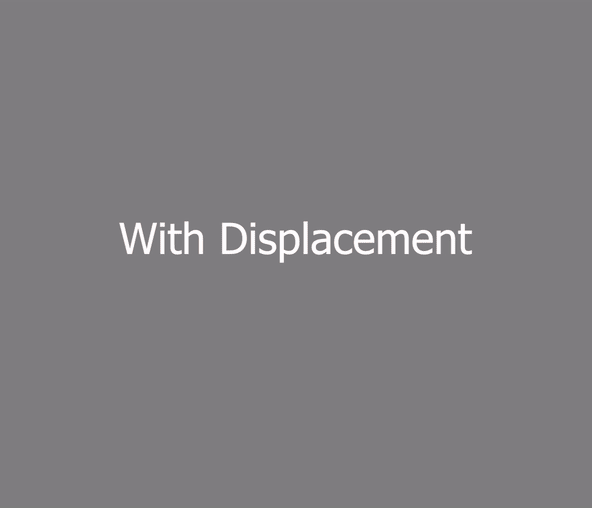
3DCoat માં displacement map સંપાદિત કરવા માટે સરળ સાધનો છે.
હાઇટ એડજસ્ટમેન્ટ ટૂલ વડે તમે મોડલના કોઈપણ ભાગ પર displacement map ઊંચાઈ એડજસ્ટ કરી શકો છો.
ટેક્સચર ખસેડવા માટે તમે શિફ્ટ ટૂલનો ઉપયોગ કરી શકો છો.
એકવાર રૂપરેખાંકિત થઈ ગયા પછી, તમે 3D displacement map export કરી શકો છો. આ કરવા માટે, Textures -> Export -> Export Displacement Map ટેબ પર જાઓ.

તેથી displacement map એ વાસ્તવિક રચના બનાવવા માટે ખૂબ જ શક્તિશાળી સાધન છે.
ગુણવત્તાયુક્ત પેટર્ન અને ટેક્સચર બનાવવા માટે 3DCoat પાસે ઘણા વિકલ્પો છે.



